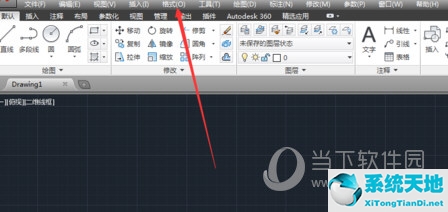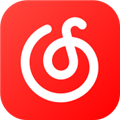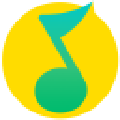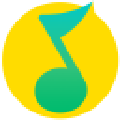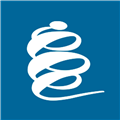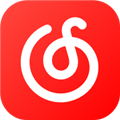AutoCAD2021是一款非常专业的CAD绘图软件。很多用户表示不知道如何输入相对极坐标。让我通过这篇文章给大家介绍一下。让我们继续读下去吧!
1. 首先使用直线工具确定第一个点。
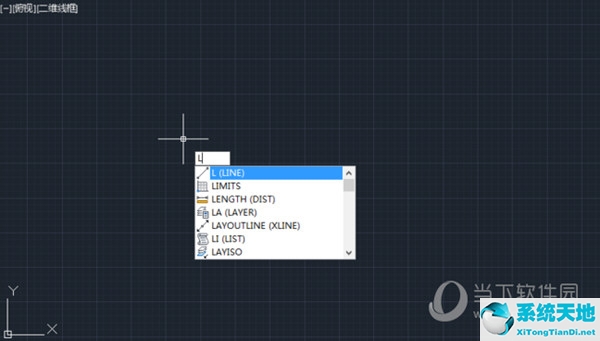
2、在命令行中输入@+length++angle并确认。
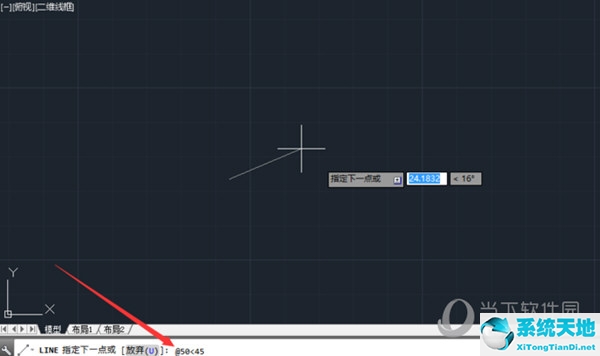
3、大家可以在图中看到上述步骤的长度和角度的实际意义。
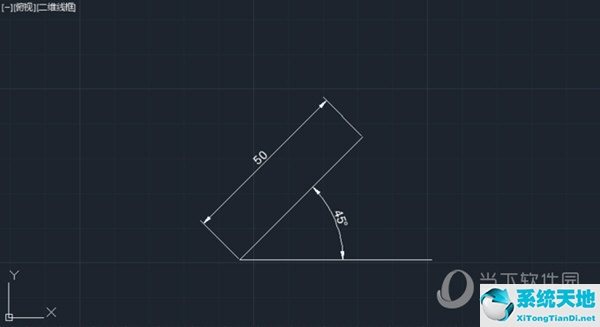
4.继续输入@+length++90度,
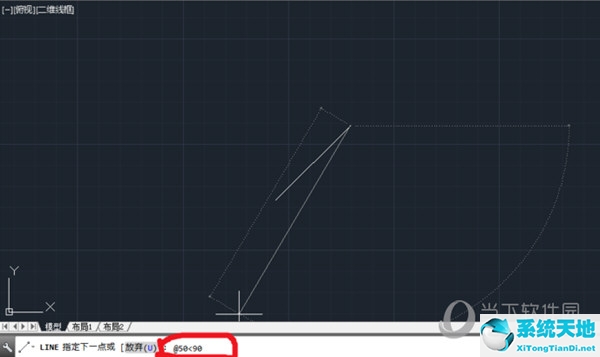
5、可以看到相对角度,并不是说相对于前一条线,后一条线与前一条线形成90度角。
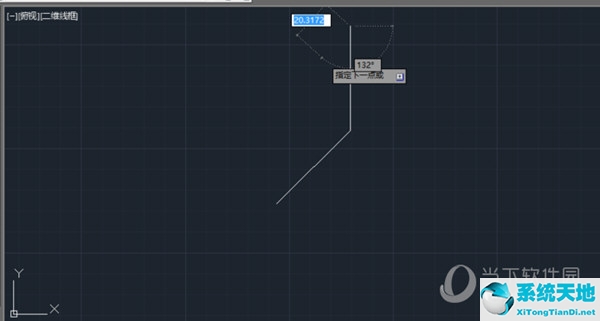
6.在之前的情况下,输入@+length++135度,
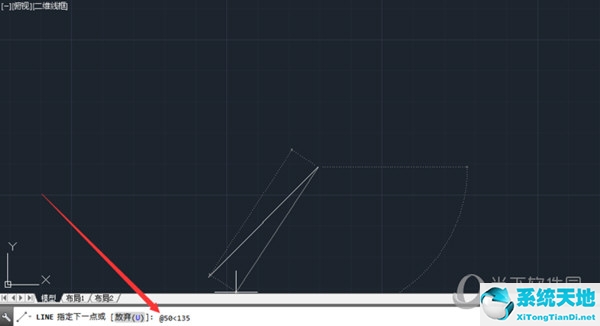
7. 可以看到输入的角度是后面的线段相对于水平方向的角度。
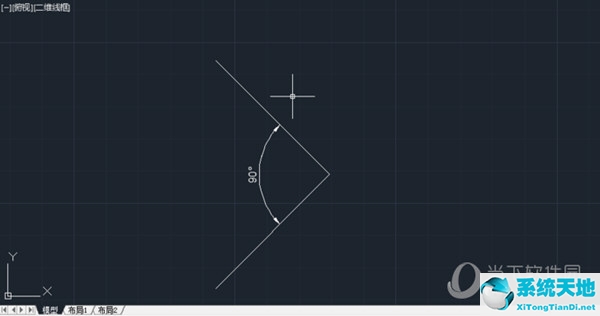
8、需要注意的一点是,角度是与水平方向逆时针旋转的角度。
好了,以上就是小编为大家介绍的《AutoCAD 2021中如何进行偏移》问题的全部内容了。我希望它能帮助你。
 AutoCAD2021中文破解版类别:Autodesk 大小:1.6G 语言:简体中文
AutoCAD2021中文破解版类别:Autodesk 大小:1.6G 语言:简体中文
评分:10 下载地址